Nós vamos falar sobre como desinstalar o VirtualBox Mac. O VirtualBox se tornou um tipo de aplicativo que permite aos usuários criar computadores virtuais em seu sistema, mesmo sem ter que remover o sistema operacional (SO). O que é muito útil. As máquinas virtuais, por outro lado, consomem uma grande quantidade de armazenamento, bem como RAM.
Um desses guias irá ajudá-lo sempre que você precisar remover o VirtualBox do seu Mac, por exemplo, quando você está tendo problemas e deseja reinstalar novamente, ou se você simplesmente deseja abrir mais espaço em seu Mac, como excluindo qualquer outro aplicativo desnecessário. Aqui você veria como desinstalar o VirtualBox no Mac.
Conteúdo: Parte 1. Desinstale o VirtualBox do Mac usando o TerminalParte 2. Desinstale o VirtualBox diretamente via FinderParte 3. Formas convencionais de excluir arquivos associados do VirtualBox do MacParte 4. Maneira mais rápida de desinstalar o VirtualBox, bem como seus arquivos relacionadosConclusão:
Parte 1. Desinstale o VirtualBox do Mac usando o Terminal
Você pode implementar como desinstalar o VirtualBox no Mac usando o Terminal. Até agora, a Oracle Corporation tem desenvolvido o VirtualBox, outro aplicativo de virtualização freeware de código aberto voltado para sistemas x86. Sempre que estiver em operação, uma máquina virtual pode consumir uma quantidade significativa de capacidade de armazenamento, bem como RAM.

Como você está insatisfeito com a confiabilidade do VirtualBox e optou por desinstalá-lo em outras circunstâncias, o tutorial a seguir pode ser útil. O VirtualBox inclui um utilitário de desinstalação com prompt de comando no Terminal por padrão. Descubra onde procurá-lo e como ele é usado para desinstalar o VirtualBox corretamente. Siga o passo a passo abaixo:
- Você deve primeiro ir para o seu Dock e de lá você deve clicar com o botão direito no ícone do símbolo do aplicativo e depois escolher a opção “desistir”. Além disso, você também pode fazer uso do Monitor de Atividades Mac, aqui você apenas abre o Monitor de Atividades, depois do qual você deve agora escolher o processo sob o nome na lista de aplicativos, em seguida, pressione o símbolo “X”, então pressione a opção “Sair” da janela pop-up. Sempre que o aplicativo falhou ao encerrar, você deve tentar a opção “Forçar Encerrar”Ali mesmo no Activity Monitor.
- Depois disso, quando finalmente estiver pronto, você poderá prosseguir com a desinstalação padrão.
- Então, depois de encerrar o aplicativo, você deve fazer agora era olhar e iniciar os arquivos de instalação do VirtualBox. Geralmente, é armazenado no diretório de download do seu Mac. Se você não conseguir localizar ou excluir esses arquivos de instalação, poderá baixá-los mais uma vez na página principal do VirtualBox.
- Ao obter o arquivo, você deve clicar nele “ferramenta".
- A partir daí, isso iniciaria o aplicativo Terminal também, ele realmente operaria no comando para fazer a desinstalação do VirtualBox.
- Posteriormente, se alguma vez for solicitada a verificação, você deve inserir apenas “Sim” e, em seguida, pressionar a tecla “Enter”.
- E sempre que mais uma vez solicitar mais anúncios do VirtualBox, você deve apenas fazer o mesmo da etapa anterior, entrar em “Sim” para a confirmação.
- Em seguida, a menos que necessário, forneça o nome de usuário do seu Mac, bem como a senha para que o processo de desinstalação seja concluído com êxito.
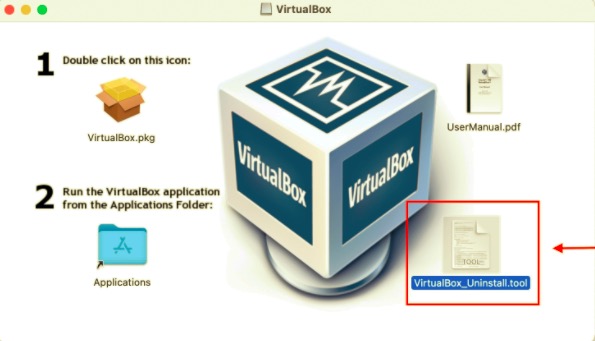
Então, é assim que desinstalar o VirtualBox no Mac usando o Terminal. Você pode ver que é muito fácil de implementar, certo?
Parte 2. Desinstale o VirtualBox diretamente via Finder
Você também pode implementar como desinstalar o VirtualBox no Mac usando o Finder. Parece haver várias maneiras disponíveis para ajudá-lo na desinstalação apropriada do VirtualBox. Os usuários podem usar alguns deles para desinstalar completamente o VirtualBox do seu Mac.
Há um aspecto que você deve estar ciente ao excluir um aplicativo. Se de alguma forma o programa que você pretende desinstalar já estiver operando e funcionando durante todo o processo, você deve encerrar todos os procedimentos operacionais antes de prosseguir com a remoção. Aqui está um passo a passo de como você fará isso usando o Finder:
- Você deve primeiro entrar em seu Dock e a partir daí você deve clicar com o botão direito no ícone do símbolo do aplicativo e em seguida escolher a opção “Sair”. Além disso, você também pode utilizar o Monitor de Atividades Mac, aqui você apenas abre o Monitor de Atividades, depois disso você deve agora escolher o processo sob o nome na lista de aplicativos, em seguida, pressione o símbolo “X”, então pressione a opção “Sair” da janela pop-up. Sempre que o aplicativo falhou ao encerrar, você deve tentar a opção “Forçar Encerrar”Ali mesmo no Activity Monitor.
- Depois disso, quando finalmente estiver pronto, você poderá prosseguir com a desinstalação padrão.
- Agora, você deve iniciar no Finder e, em seguida, na seção lateral, selecionar Aplicativos para que ele o conduza até a pasta.
- Depois disso, você deve fazer agora é olhar bem como apertar no aplicativo VirtualBox, e a partir daí, você deve mover o ícone do aplicativo em direção ao lixo do Mac e depois disso, você deve soltar o ícone desse aplicativo lá.
- Uma vez que foi necessário para você permitir esta ação, você deve fazer foi inserir seu nome de usuário de administrador, bem como a senha.
- Ali mesmo, você deve clicar na lixeira do Mac e depois esvaziá-la para concluir o procedimento por completo.
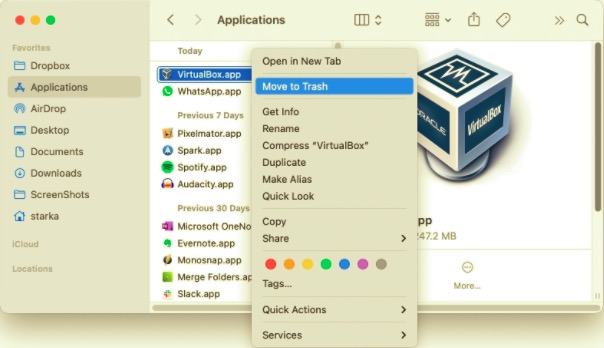
Tome nota: Fique atento ao concluir a última etapa. Limpar o Lixo excluiria todo o conteúdo que você jogou no Lixo rapidamente e, então, essa ação foi irreversível. Verifique se você excluiu esse item incorretamente, mesmo antes de limpar a Lixeira. Você pode recuperar o arquivo simplesmente clicando com o botão direito do mouse e selecionando o botão Colocar de volta.
Seguindo essas instruções, o VirtualBox deve ser desinstalado de seu Mac. A menos que você encontre quaisquer problemas ou aqueles que não têm certeza se de alguma forma o programa foi devidamente excluído do seu Mac, utilize o desinstalador do iMyMac para excluir os arquivos de suporte do VirtualBox, bem como desinstalar completamente este aplicativo.
Parte 3. Formas convencionais de excluir arquivos associados do VirtualBox do Mac
Aqui, falaremos sobre as formas convencionais de desinstalar o VirtualBox no Mac. A maneira convencional de como desinstalar o VirtualBox do Mac é a maneira manual. Geralmente, os aplicativos Mac eram aplicativos autocontidos que podem ser removidos simplesmente arrastando-os e soltando-os na Lixeira; no entanto, há algumas exceções.
Muitos de vocês podem estar se perguntando se as técnicas tradicionais mencionadas acima ajudariam a excluir os tipos de arquivos relacionados produzidos pelo VirtualBox.
Embora a remoção total de aplicativos no Mac pareça ser consideravelmente mais fácil do que no Windows, você ainda deve verificar se há outros arquivos de suporte ou de preferências restantes em sua unidade de disco rígido desde que o VirtualBox já foi removido.
Os remanescentes do VirtualBox podem não ter sido prejudiciais para promover seus sistemas, embora eles usem espaço em disco. Como resultado, a menos que você não esteja mais planejando usar o VirtualBox, esses restos podem ser totalmente apagados.
Tanto para Bibliotecas quanto para as pastas Configurações, que é onde os aplicativos salvam vários dados e arquivos associados. Além de todas essas pastas, o VirtualBox pode espalhar vários componentes por todo o computador, como elementos de login, iniciar daemons / agentes e até mesmo modificações no kernel. Leia as instruções abaixo para apagar quaisquer vestígios do VirtualBox do seu Mac:
Biblioteca de nível superior no disco rígido: /Library
- Deve iniciar no Finder, a partir daí deve premir a opção “Go” que se encontra no Menu, a seguir, deverá agora escolher a opção “Ir para a Pasta".
- Agora você deve inserir no caminho
/Library, que está localizado na parte superior do disco rígido, e a partir daí você deve agora pressionar a tecla “Enter”. - Em seguida, deve agora utilizar a opção de pesquisa para encontrar todos os arquivos que têm o nome “VirtualBox”.
- Depois disso, você deve fazer agora é clicar em todas as pastas correspondentes assim como nos arquivos, a seguir, deverá transferir todos e cada um desses arquivos para a opção Mac Trash.
Biblioteca do usuário dentro da pasta pessoal (~/Library)
- Vá para “Ir”, depois para “Ir para a pasta”, e a partir daí, você deve agora inserir na barra de pesquisa “
~Library”, A seguir pressione a tecla“ Enter ”. - Em seguida, verifique e elimine as pastas ou arquivos com o mesmo nome.
- Depois disso, você deve esvaziar a Lixeira do Mac, para que as sobras do VirtualBox sejam permanentemente excluídas.
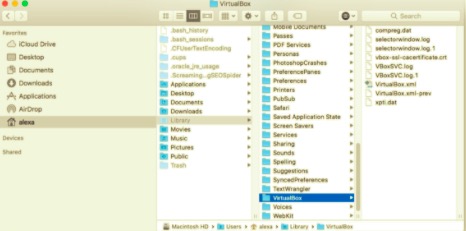
Para usuários novatos do Mac, eliminar manualmente os resíduos do VirtualBox pode ser um trabalho demorado. Mas se você ainda não tem certeza de como apagar os restos do programa completamente, ou se deseja economizar energia excluindo o VirtualBox autônomo com a maioria de seus restos, usar uma ferramenta de desinstalação profissional pode ser uma boa abordagem do que a exclusão manual. Agora, você implementou manualmente como desinstalar o VirtualBox no Mac.
Parte 4. Maneira mais rápida de desinstalar o VirtualBox, bem como seus arquivos relacionados
Existe uma maneira mais rápida de implementar como desinstalar o VirtualBox no Mac. Vários usuários relataram que não conseguem desinstalar o VirtualBox usando técnicas tradicionais. Isso parece ser possível, uma vez que vários usuários sempre terão desafios específicos com base em seus sistemas e também em como aqueles que executam a desinstalação.
Felizmente, descobrimos uma ferramenta de desinstalação forte e confiável que funciona com (pelo menos) a maioria dos softwares executados em sistemas operacionais contemporâneos.
PowerMyMacDesinstalador de aplicativos é um programa confiável e útil, criado para todo e qualquer usuário, para desinstalar todo e qualquer software indesejável, problemático, obstinado ou perigoso sem dificuldade. Em seguida, ele apresenta um design fácil, bem como um processador robusto. Avaliamos este programa e descobrimos que ele pode desinstalar a maioria dos recursos do VirtualBox com apenas alguns cliques.
Desinstalador de aplicativos do PowerMyMac tornou-se essencialmente um desinstalador de programa freeware que é usado para eliminar programas de tal Mac. O resto geral dos desinstaladores de sistema anteriores evoluiu para ferramentas relativamente úteis, permitindo aos usuários excluir completamente qualquer software, bem como seus arquivos associados com alguns cliques do mouse.
Os usuários provavelmente também economizariam um período ao analisar de fato um certo tipo de informação relacionada ao aplicativo. Talvez você devesse ter percebido como todo o programa teria sido eficaz na remoção de muitos arquivos questionáveis e desnecessários do seu Mac. Siga facilmente os métodos simples para remover o acesso ao VirtualBox por meio de qualquer Mac:
- Antes de continuar, você deve primeiro adquirir o Desinstalador de aplicativos do PowerMyMac de sua página da web online, instale tudo no seu Mac e execute-o depois de obtê-lo. Mais uma vez, para continuar, escolha um desinstalador de software e, posteriormente, inicie os processos de digitalização para identificar todos os aplicativos que já foram iniciados em seu Mac.
- Novamente, quando o método de escaneamento for concluído, várias alternativas serão exibidas dentro do sistema digital apenas entre essas já na região mais à esquerda, de algo que você pode escolher como Não usados, Todos os aplicativos, Selecionados, mas também sobras.
- Escolha o programa que precisa ser removido desta lista. Depois disso, escolha o ícone desdobrado para estudar os arquivos vinculados, mas também, por fim, clique no ícone de pesquisa para saber mais. Depois, toque no botão “LIMPO”Ícone, e todos os programas, incluindo todos os seus dados associados, seriam completamente excluídos.
- Em seguida, você fornecerá uma notificação pop-up que diz "Limpo Concluído", pelo que sugere que o notificou sobre a quantidade de dados apagados e também quanto espaço total deve agora permanecer acessível com o suporte de armazenamento do quadro de controlo do Mac.
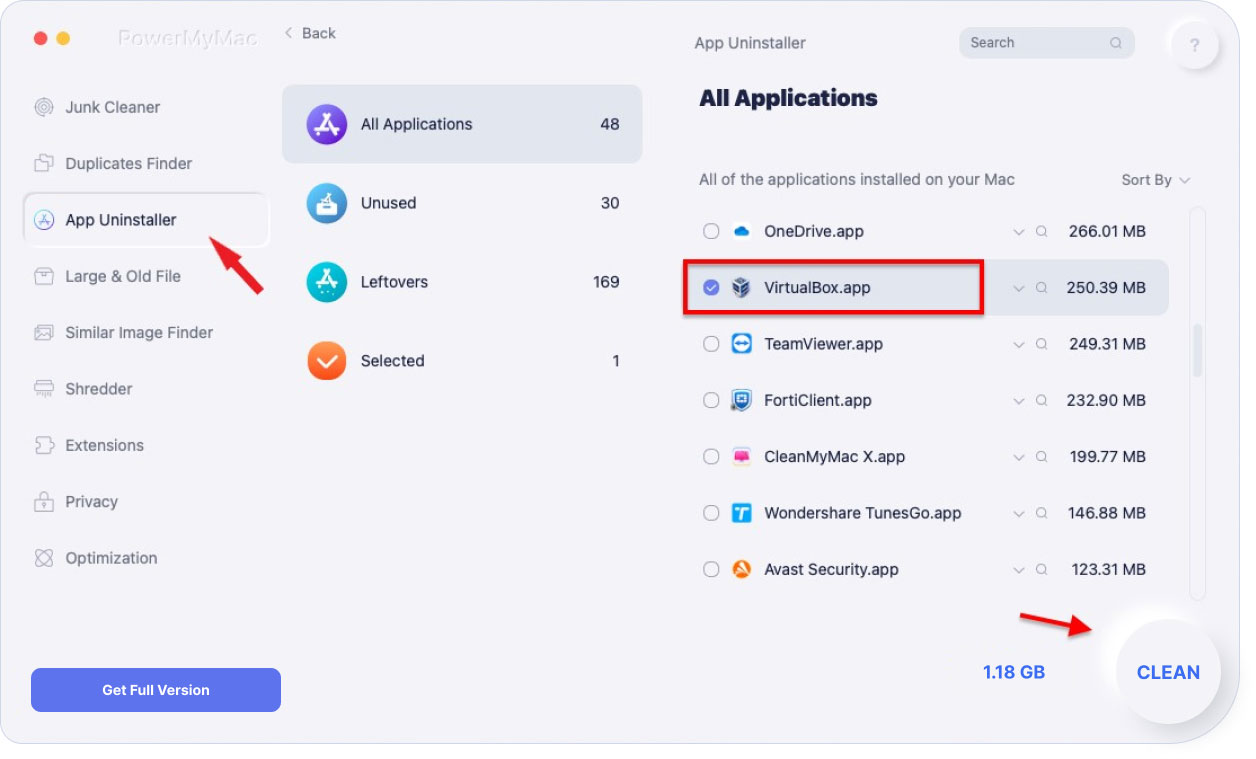
Por outro lado, se você estiver hesitante em utilizar a abordagem de remoção difícil, mesmo que tenha conseguido desinstalar os aplicativos usando as técnicas mencionadas a seguir, você pode escolher uma opção automatizada, que geralmente o ajudará a obter uma desinstalação perfeita.
Como nada mais do que um resultado, em vez da abordagem demorada e difícil que compreende vários estágios, deve ter sido determinado que era preferível utilizar um procedimento automatizado para excluir esse software indesejado.
Conclusão:
Como abordado neste artigo, tratava-se de como desinstalar o VirtualBox no Mac. Além de diferentes maneiras de desinstalar o VirtualBox em seu Mac, como usando o aplicativo Terminal ou talvez o Finder, também apresentamos como fazer isso com apenas alguns cliques com este desinstalador automatizado super prático que era o Desinstalador de aplicativos do PowerMyMac.
Esta ferramenta venceu muitos desinstaladores disponíveis no mercado e tem sido usada desde então porque apenas desinstala um aplicativo, mas também remove todos os resquícios e sobras do aplicativo que você acabou de desinstalar. Esperamos que este artigo seja uma grande ajuda para você. Tenha uma semana cheia de objetivos pela frente.



